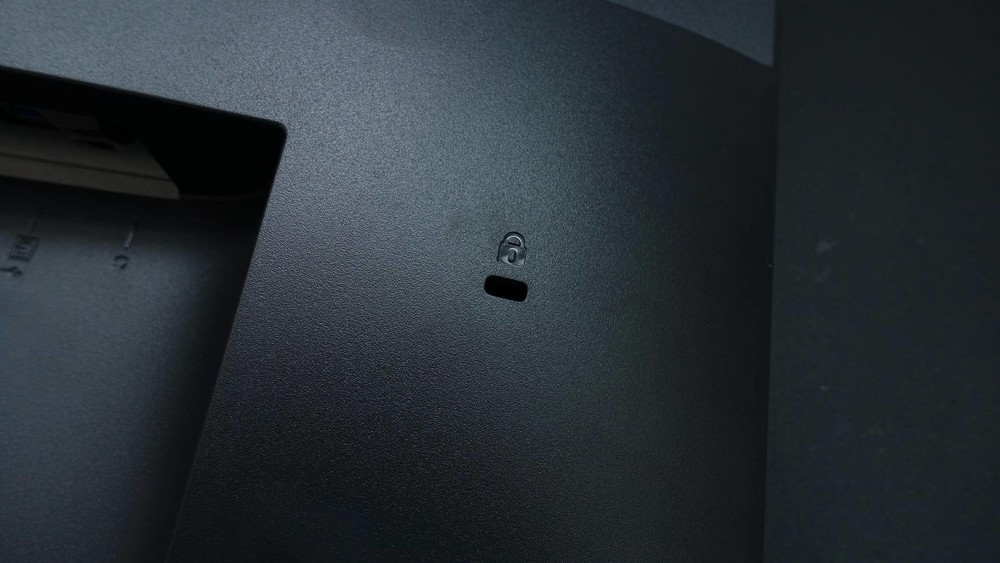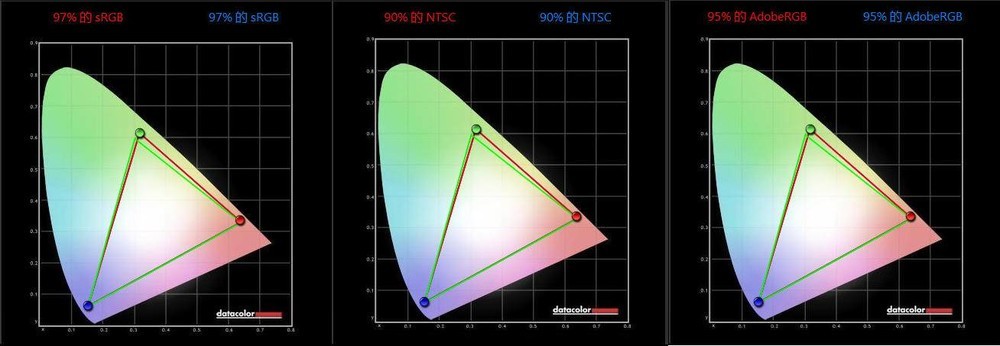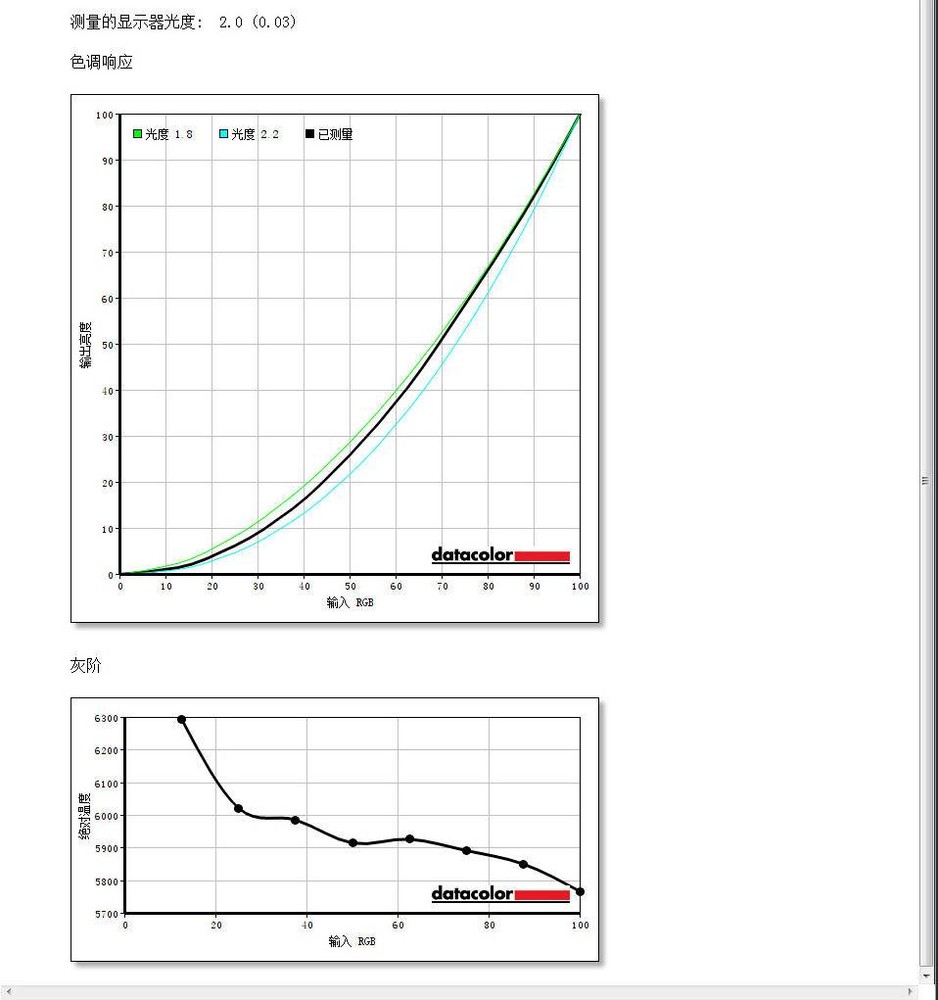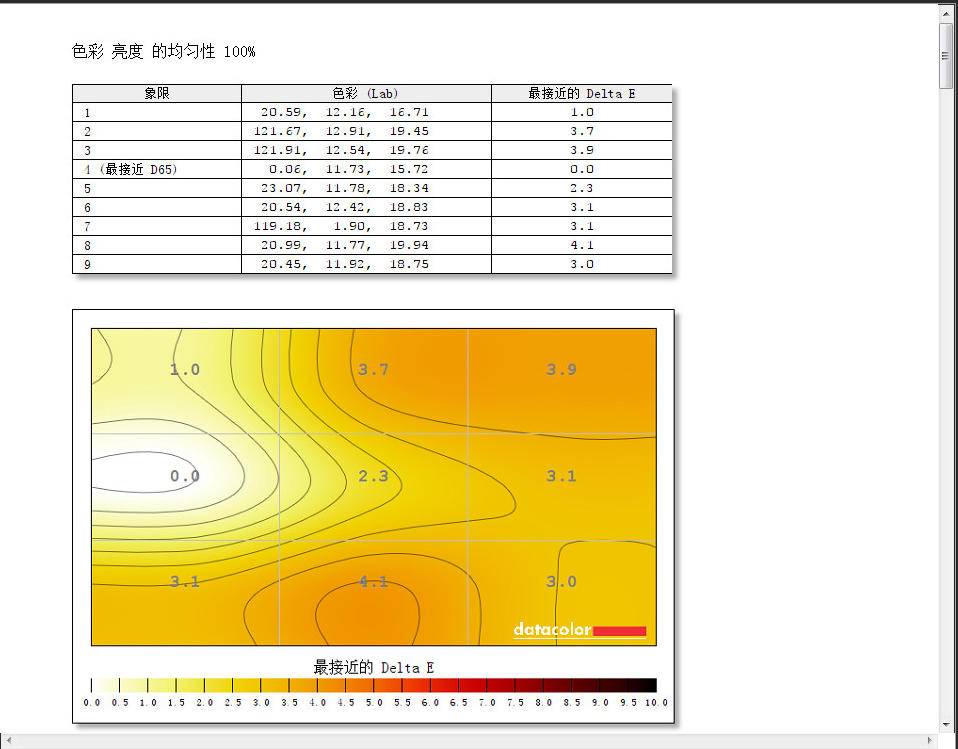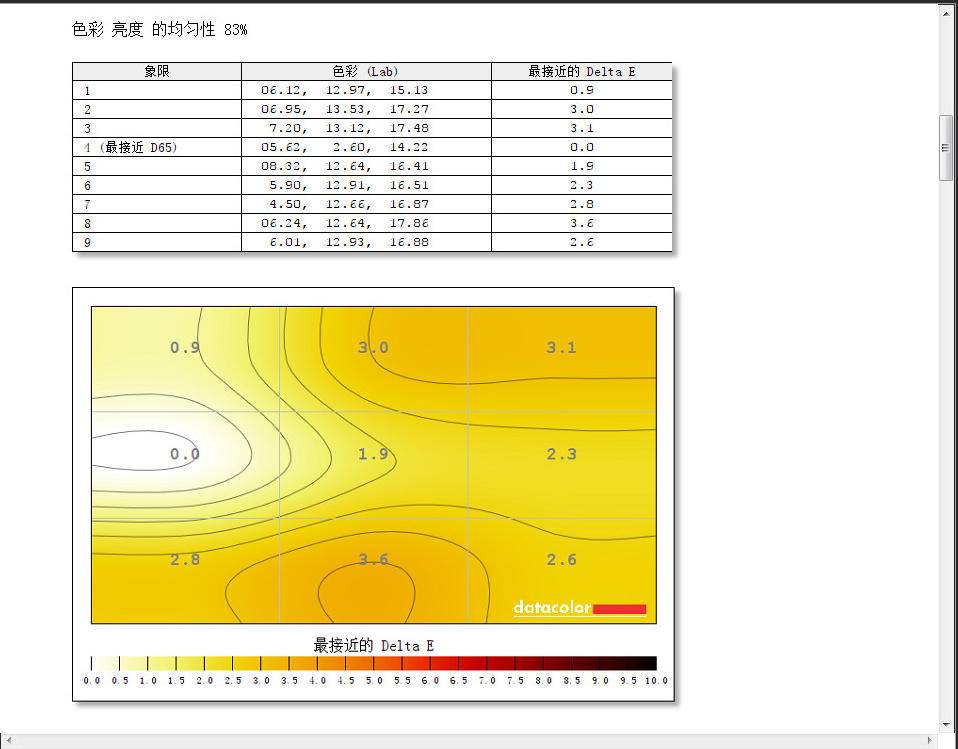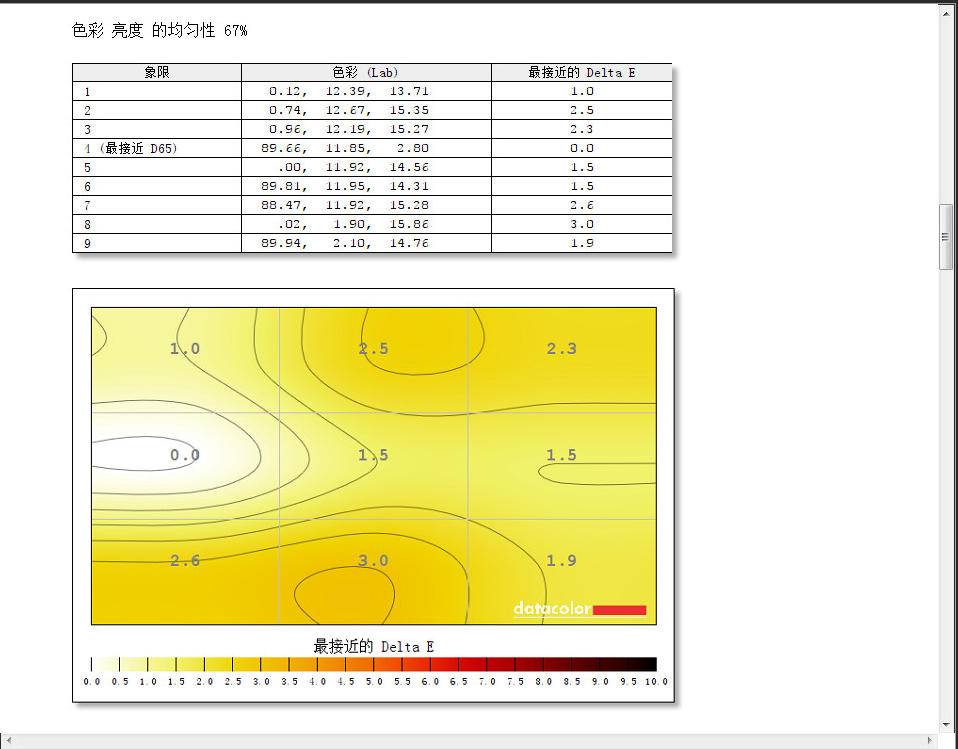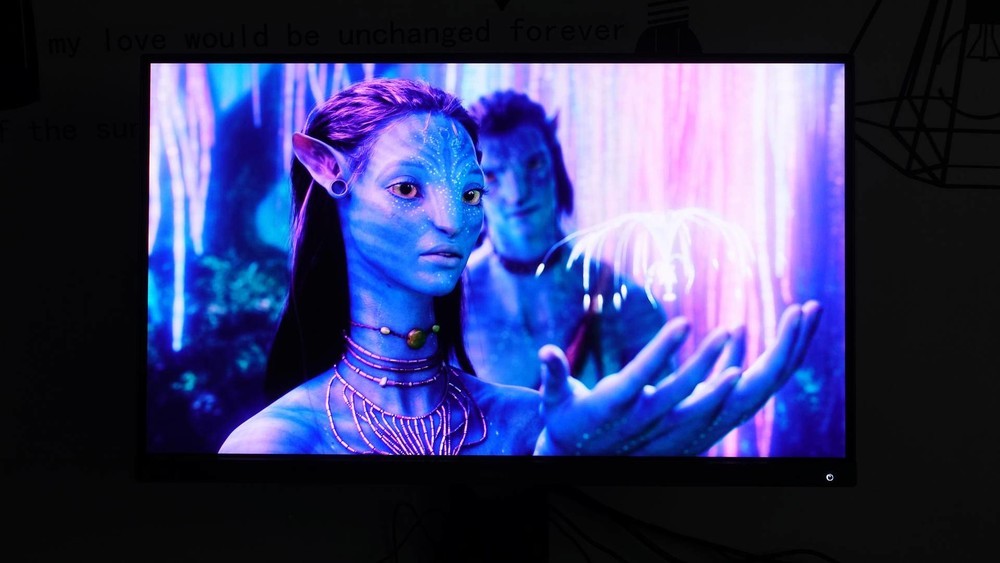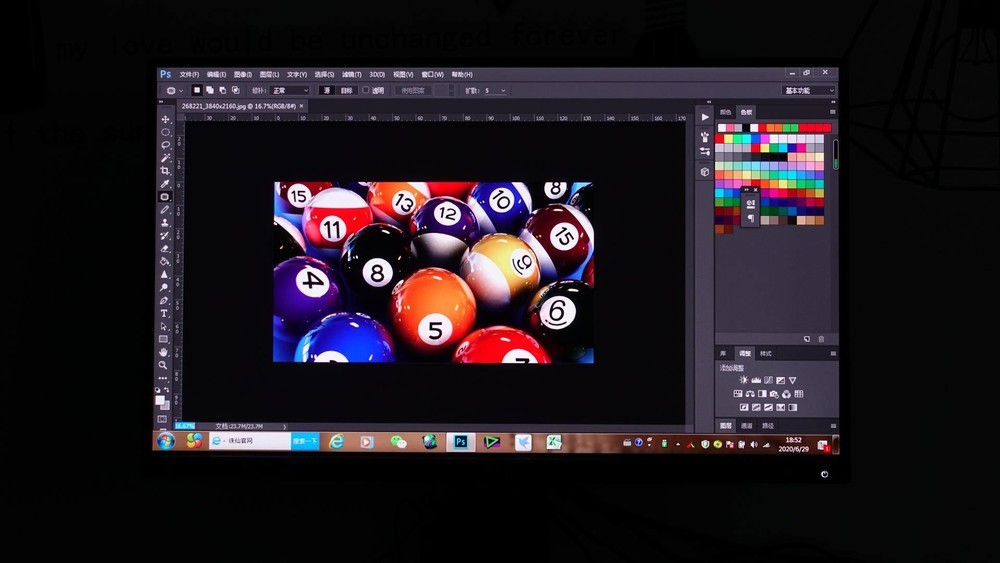一般人对显示器的认知就是一块普通的屏幕,但是对于明基来说,每个领域都应该一块专业的显示器,其中针对电竞行业出品了ZOWIE GEAR系列,ZOWIE GEAR在电竞圈广受好评,一直被各种赛事评为专用显示器,除此之外在明基显示器队伍中,比较出名的就是针对摄影师、视频剪辑师发布的明基SW系列了,这个系列官网在售的一共有五款:SW321C、SW271、SW270C、SW240和SW2700PT。而我手中拿到的就是明基SW270C,这款显示器搭配了27英寸2K分辨率IPS屏,覆盖99%AdobeRGB,100%sRGBRec.709及97%P3广色域,采用全新的色彩引擎实现亮度色温均匀性,使屏幕各个部分呈现均匀一致的色彩。接下来就让我带领大家一起体验一下这款显示器吧。
外观细节
至于明基SW270C的外包装这里就不做过多介绍了,直接跳过开箱,来看看包装箱里到底有哪些配件,其中有明基SW270C、双侧护翼、顶部护翼、底座、外接Hotkey Puck G2、电源线、HDMI 2.0线、DP数据线、USB3.0上行线、双向Type-C数据线。
这次明基SW270C采用三窄设计,左、右、上边距几乎做到了最窄边距。
而下边距是稍微偏宽一些,同时在这条边框上有五颗OSD显示调节按键,可以对信号源、显示模式、显示比例等选项进行设置,部分操作设置将会在后续章节中演示。
五颗按键从左到右依次是输入源、色彩模式、亮度、设置菜单以及返回操作。
机身厚度在我体验过的显示器中,并不是最薄的,所以第一眼看上去显得有些笨重。
明基SW270C在机身背部做了散热处理。
方形散热孔还是相当密集的,这要比我之前体验过的任何一台显示器都要多,在散热孔区域的中央位置有一处“BenQ”的LOGO标识。
在接口方面,明基SW270C的接口是相当丰富的,从左到右依次是外接Hotkey Puck G2接口、HDMI接口、HDMI接口、DP接口、Type-C接口、DP to mini DP接口、3.5mm耳机接口。
除了上边介绍的接口外,还有一个电源接口没有介绍,明基SW270C这次采用电源适配器内置,所以只用一根电源线就可以接通电源。
在显示背部有一处铭牌信息,从铭牌信息中可以看到这款显示的型号、样式、额定电压/频率/电流等参数信息。
如果你足够仔细的话,还可以在机身背面发现一个防盗锁扣,不过个人认为这个防盗锁扣一般应该用不上。
除了显示器背部的接口外,而显示器的左侧也还预留了两个USB3.0接口和SD卡插槽。
线材方面,一共有六组,我在说明书中还看到一根音频线,但是翻遍了整个箱子也没有找到那根线。
明基SW270C显示器还配备了一个Hotkey Puck G2小东东,可以快速调节显示器菜单,一键更改显示器各项参数。对于普通用户而言,你可以设置修图、印刷看样和剪辑视频时各自对应的屏幕参数,然后只需要1/2/3来切换显示模式,非常方便实用。对于职业摄影师、视频剪辑师而言,如果经常使用明基SW270C,可以通过这个小配件保存的参数直接应用不同工作环境中,省去了画面调校,费时费力。
明基SW270C一共配备了五块护翼,其中有两块左右护翼,可以防止来自其他方向的光线对显示器的影响,同时也让你更关注与显示面板本身。
其中三款都为屏幕顶部护翼,这里我需要提一个小建议,这五块护翼的组装步骤并没有在说明书上体现,需要小伙伴们自行学习,切记勿用蛮力组装。
而顶部中间的护翼有一个非常有趣的小设计,就是有一个滑动天窗,用户可以根据自己的需求适当调整天窗的大小,从而控制进光量。

安装操作
经过简单的外观赏析后,接下来看看明基在安装过程中需要注意哪些事项。底座与支架安装需要将支架的卡扣旋入底座中,这里我建议大家安装的时候应该先安装支架与底座,然后再安装支架和显示器,

支架与显示器的连接就比较简单了,直接将支架连接部位压入显示器背部的卡槽位置即可。

整体来看,明基SW270C的机身非常厚重,以直线为主,机身的棱角也十分分明,整个外观看起来非常有科技感,无论是从底座支架,还是显示器和遮光罩都彰显出一种专业精神来。明基SW270C的的底座支架可以旋转升降的,显示的高度可以在0-140mm之间调节。
左右旋转可以在+45°到-45°范围内调节,同时显示器可以顺时针旋转90°变为竖屏。
俯仰可以5°-10°的范围内调节。

如果把五块护翼安好以后,明基SW270C全貌就长这样,有了这个遮罩,不论显示器是正光、侧光还是逆光,都不会影响显示器的显示效果,可以让用户视线一直集中在屏幕上。
明基SW270C可提供四种不同的信号输入源,其中有HDMI、DisplayPort和Type-C,不过这里有一个卖点需要强调一下,明基SW270C可以同时接入两个不同的信号,甚至还可以显示两种不同的色域模式图片。

明基SW270C有多种色域显示模式,包括专业的Adobe RGB、sRGB、黑白模式、Rec.709、DCI-P3等,当然用户也可以通过明基自带的Palette Master Element软件进行硬件校正,将自定义后的色彩信息保存到色域显示模式中,从而使得用户连接不同主机设备无需再次校准。

明基SW270C还可以一键调亮度,对于摄影师来说,这个操作应该会经常用到,现在明基把亮度按键专门独立出来也是很有必要的。

明基SW270C还有一个重要的系统设置菜单,可对显示模式、显示比例、色彩调节、分屏/画中画(PBP/PIP)以及OSD控制器等进行调整。

性能测试
色域是一款显示器的重要性能之一,目前主流的色彩空间有sRGB和Adobe RGB,虽然对于普通用户来说,sRGB虽然剔除了那些不能被人眼所识别的颜色信息,但是已经足够用了,所以一台好的显示器要几乎全覆盖sRGB才算合格,通过实测对比,明基SW270C在sRGB色彩空间下,色彩范围覆盖度达到了97%。在AdobeRG色彩空间下,色域覆盖范围为95%。也许是测试环境不够严谨,导致了普通的sRGB没有达到100%全覆盖,但是这样的覆盖率对于摄影师、视频剪辑师来说,已经完全可以胜任高标准的工作要求了。
伽马曲线的最佳曲线是红、绿、蓝三条线几乎完全重合,并且呈45°直角线,从实际测试结果来看,伽马曲线实测数据为2.0与理论值2.2相差了0.2,误差还是比较小的。
屏幕均匀性测试分为了亮度均匀性和色度均匀性两部分。在测试环节中,把屏幕分成9块,用校色仪分别测试每块区域中的不同百分比的亮度和色度的最大差异值。在实际测试中,四个边角区域与中心之间的差距也是比较小的。
如果一台显示器在色域方面可以在所有的色彩空间达到很高的覆盖率,这只能说明这台显示在色域方面可以打满分,但是要想评估一台显示器的综合实力,还需要测试一下这台显示是否存在偏色,每种色彩是有一个国际标准的,把显示器上呈现效果和色标之间的差异进行数据量化,这就是色准,用E来表示,E越小表示显示器的色彩精确度越高。这款SW270C的平均E值只有0.48,色彩准确度相当高了。
接下来看看实际体验效果如何?明基SW270C不仅内置了黑白模式2.0,而且还配备了视频专用的DCI-P3色彩模式。一般修图师在处理照片时,经常会用到黑白图,但是经常的做法是复制两个图层将其中一个图层设置为黑白图层,其实这种操作还是相当不方便的,如果你有了明基SW270C显示器也许就是一键操作的事,而且明基SW270C提供了三个级别的黑白效果。DCI-P3色域是彩色电影工业统一共享编码的色域标准,与Adobe RGB色域相比,P3色域更加偏暖一些,更适合视频剪辑师进行后期调校,而明基SW270C还配置Display P3色域,这是苹果专用色域,该色域下可以实现与苹果更接近的显示效果。

明基SW270C拥有2K分辨率,将4K图片在明基SW270C上显示时,图像层次表现要比1080分辨率好很多,这里还有一个隐藏福利,就是用户通过DP以30帧/秒的速率将电脑4K信号接入到显示器中,然后将视频分辨率转换为2K分辨率输出。这样的好处是在明基SW270C进行视频后期处理时,不会出现撕裂感。
明基SW270C采用了全新的16bit 3D LUT,其原理就是可以将10bit原图显示在明基SW270C上时,还是10bit输出,而不会损耗成8bit输出。与14bit 3D LUT相比的话,显示效果非常细腻,色彩还原也更加准确。
体验总结
作为一款27英寸2K分辨率IPS屏、99%AdobeRGB的专业摄影显示器,明基SW270C不止在色彩表现方面已经完全可以胜任专业摄影师和视频编辑工作的需要,同时明基SW270C在外观造型、接口配置、硬件校准等方面都非常适合专业人士使用,并且明基SW270C采用全新的色彩引擎实现亮度色温均匀性,使屏幕各个部分呈现均匀一致的色彩。16-bit 3D LUT结合硬件校准让屏幕色彩更加准确,还原真实的色彩。配备SD卡槽、Type-C接口和第二代快捷控制器也让用户工作更加高效。